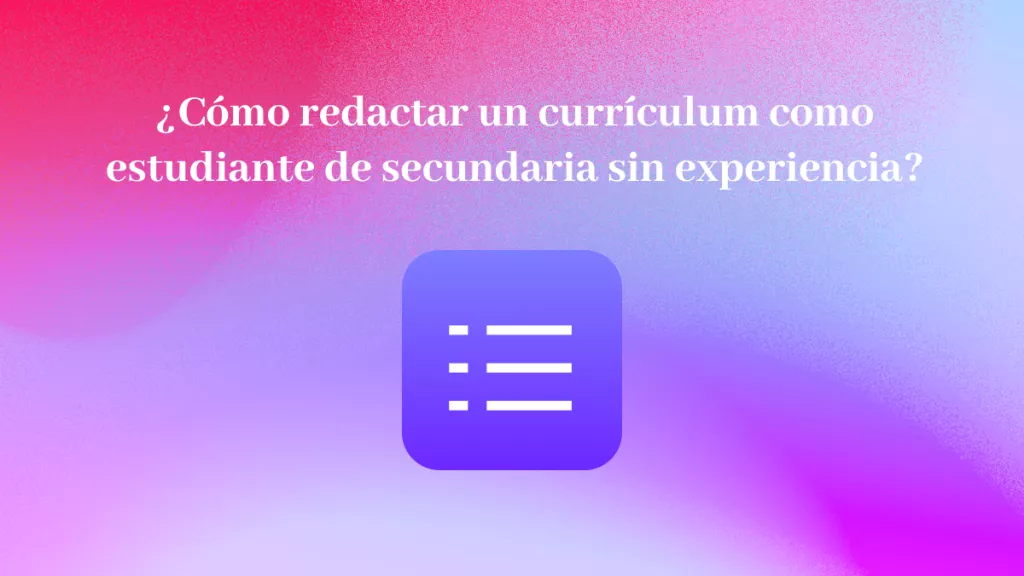ChatGPT es una herramienta de inteligencia artificial (IA) de última generación que permite a los usuarios generar, resumir, traducir y explicar texto con solo unos pocos comandos simples. A medida que se generaliza el uso de esta herramienta en diversos sectores, aumenta la importancia de guardar y compartir estas conversaciones.
Sigue leyendo para aprender cómo guardar una conversación de ChatGPT como documento PDF en dispositivos Windows y Mac con tres métodos diferentes. En caso de que quieras personalizar el PDF de la conversación de ChatGPT, te presentaremos un editor de PDF, UPDF. Puedes hacer clic en el botón de abajo para descargar la guía y editarla más tarde.
Windows • macOS • iOS • Android 100% Seguro
Método Uno: Cómo Guardar una Conversación de ChatGPT como PDF Directamente
Si necesitas guardar una conversación de ChatGPT como PDF, puedes usar la opción de impresión. Sin embargo, este método solo permite imprimir la parte de la conversación visible en una sola pantalla.
Sigue estos pasos:
- Abre tu navegador web y visita ChatGPT. Selecciona la conversación que necesitas guardar desde el panel en el lado izquierdo de la pantalla. Los chats se guardan y etiquetan automáticamente aquí para que puedas identificarlos fácilmente cuando los necesites.
- Si estás en un dispositivo Windows, pulsa la combinación de teclas 'Ctrl + P' para abrir el cuadro de diálogo de impresión. Para hacerlo, también puedes hacer clic derecho en cualquier parte de la página y seleccionar 'Imprimir'. Si estás usando una Mac, deberás presionar la combinación de teclas 'Command + P' para abrir el cuadro de diálogo de impresión.
- En el cuadro de diálogo, hay un campo titulado 'Destino'. En la lista desplegable, selecciona 'Guardar como PDF'. Aquí puedes editar otros ajustes como el número de páginas y la orientación de la página. Cuando estés listo, haz clic en 'Guardar'.
- Guarda el documento PDF en tu dispositivo eligiendo un nombre de archivo y una ubicación.

Ahora que tu documento PDF se ha guardado en tu dispositivo, puedes abrirlo y usarlo cuando lo necesites o compartirlo con otras personas.
Método Dos: Cómo Guardar una Conversación de ChatGPT como PDF Usando el control de datos
Si necesitas guardar todo tu historial de conversaciones de ChatGPT en PDF, puedes seguir estos pasos para hacerlo:
- Abre tu navegador y visita el sitio web de ChatGPT. Es posible que necesites ingresar tus datos de inicio de sesión si no has iniciado sesión por un tiempo.
- Haz clic en tu perfil y luego selecciona "Configuración".
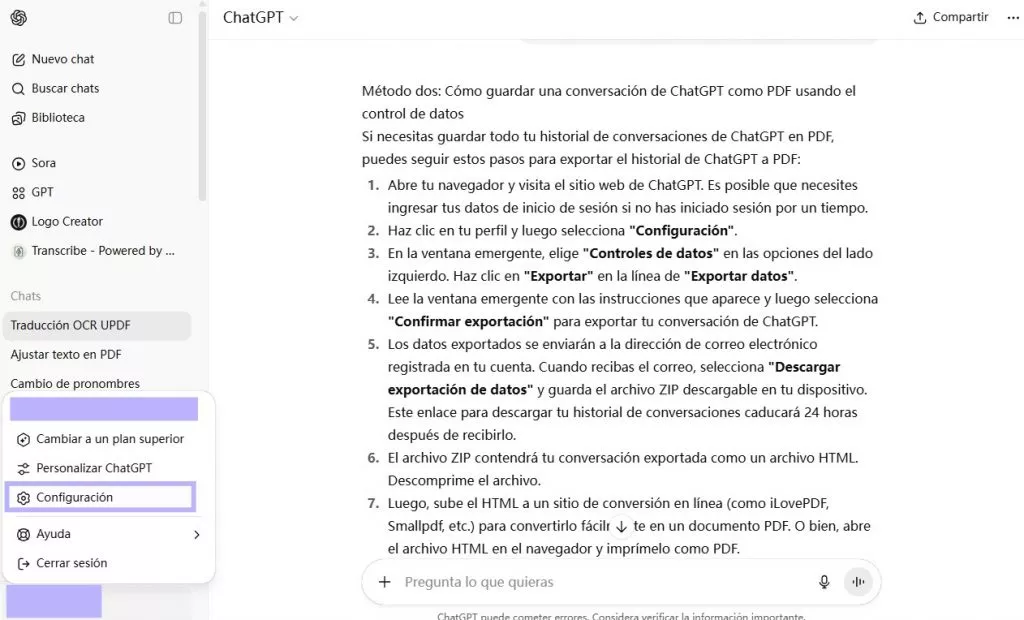
En la ventana emergente, elige "Controles de datos" en las opciones del lado izquierdo. Haz clic en "Exportar" en la línea de "Exportar datos".
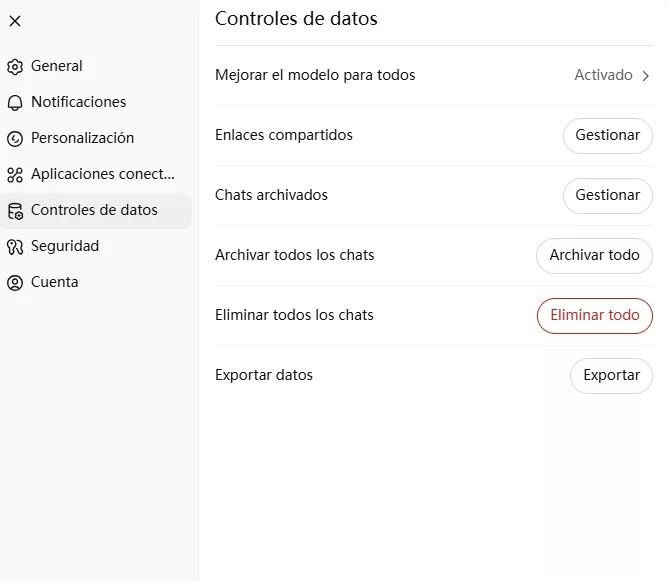
- Lee la ventana emergente con las instrucciones que aparece y luego selecciona "Confirmar exportación" para exportar tu conversación de ChatGPT.
- Los datos exportados se enviarán a la dirección de correo electrónico registrada en tu cuenta. Cuando recibas el correo, selecciona "Descargar exportación de datos" y guarda el archivo ZIP descargable en tu dispositivo. Este enlace para descargar tu historial de conversaciones caducará 24 horas después de recibirlo.
- El archivo ZIP contendrá tu conversación exportada como un archivo HTML. Descomprime el archivo.
- Luego, sube el HTML a un sitio de conversión en línea (como iLovePDF, Smallpdf, etc.) para convertirlo fácilmente en un documento PDF. O bien, abre el archivo HTML en el navegador y imprímelo como PDF.
- Ahora ya tienes todo tu historial de conversaciones en PDF.
Método tres: Cómo guardar una conversación de ChatGPT como PDF usando una extensión de Google
Los métodos anteriores solo pueden usarse en algunos casos: uno es para conversaciones cortas y el otro para todo el historial de conversaciones. ¿Qué pasa si tienes una conversación larga y solo necesitas esa conversación en particular? No te preocupes, puedes usar la extensión gratuita de Google llamada "Save ChatGPT as PDF".
Paso 1. Busca "Save ChatGPT as PDF" en la Chrome Web Store. Luego, haz clic en "Añadir a Chrome" > "Añadir extensión".
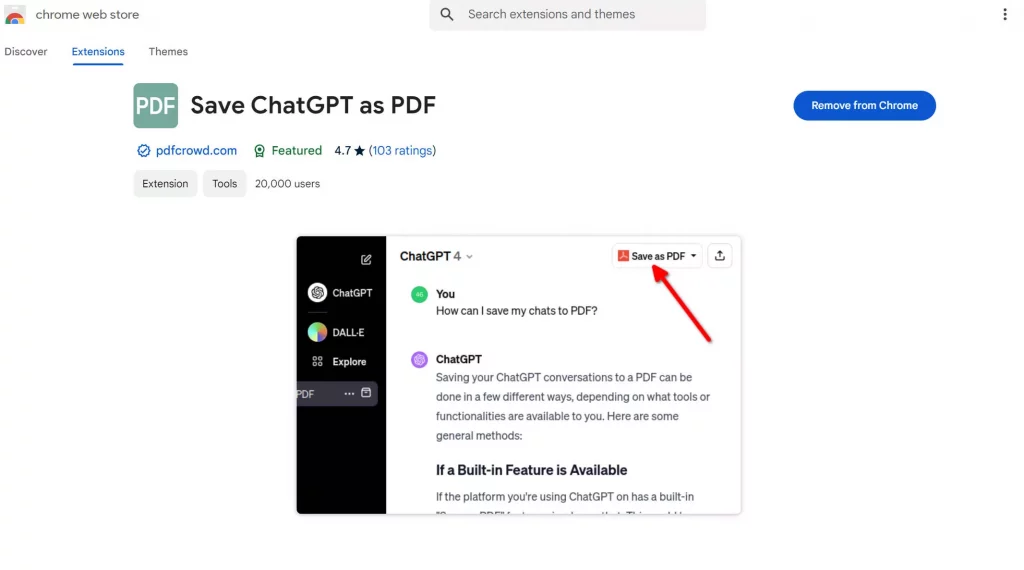
Paso 2. Ahora, abre ChatGPT e inicia sesión. Selecciona el historial de chat que necesitas exportar a PDF.
Paso 3. Haz clic en el ícono "Save as PDF" en la esquina superior derecha. Ahora la conversación se descargará como PDF.
Nota: si no puedes encontrar "Save as PDF", actualiza la página web de ChatGPT o cierra y vuelve a abrir ChatGPT para verificar nuevamente.
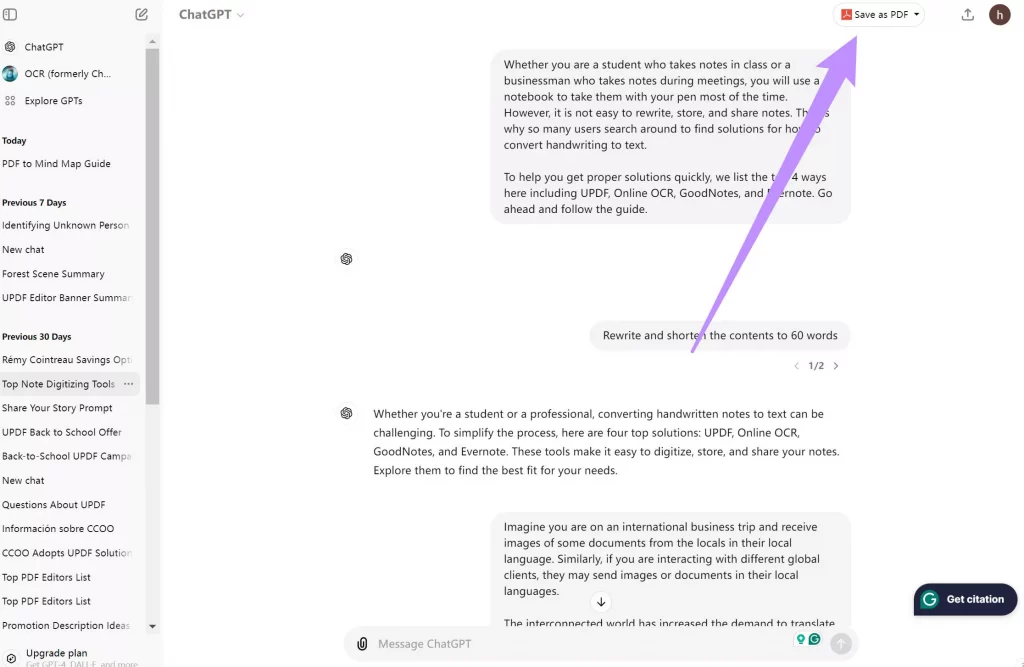
Qué Hacer Después de Guardar la Conversación de ChatGPT como PDF
Después de guardar tu conversación de ChatGPT como un documento PDF, es posible que desees anotar o comprimir el archivo PDF o hacer alguna modificación para adaptarlo a tu propósito previsto. ¡Ahí es donde entra UPDF! Descarga UPDF y disfruta de una versión de prueba gratuita hoy mismo para desbloquear todas las increíbles funciones disponibles.
Windows • macOS • iOS • Android 100% Seguro
Anotación
Para que tus conversaciones exportadas de ChatGPT sean más fáciles de entender para los lectores, anótalas con pegatinas, sellos, firmas, marcas de agua y más usando la herramienta de anotación de UPDF. No encontrarás otro editor de PDF con tantas pegatinas tan bien diseñadas como UPDF, lo que te permite personalizar por completo tu documento PDF descargado.
Edición
Con UPDF puedes editar cualquier parte de tu documento PDF: texto, imágenes, enlaces, marcas de agua, fondo, encabezados y pies de página. Esto significa que puedes cambiar aspectos de tu conversación de ChatGPT exportada sin volver a la aplicación web de ChatGPT.
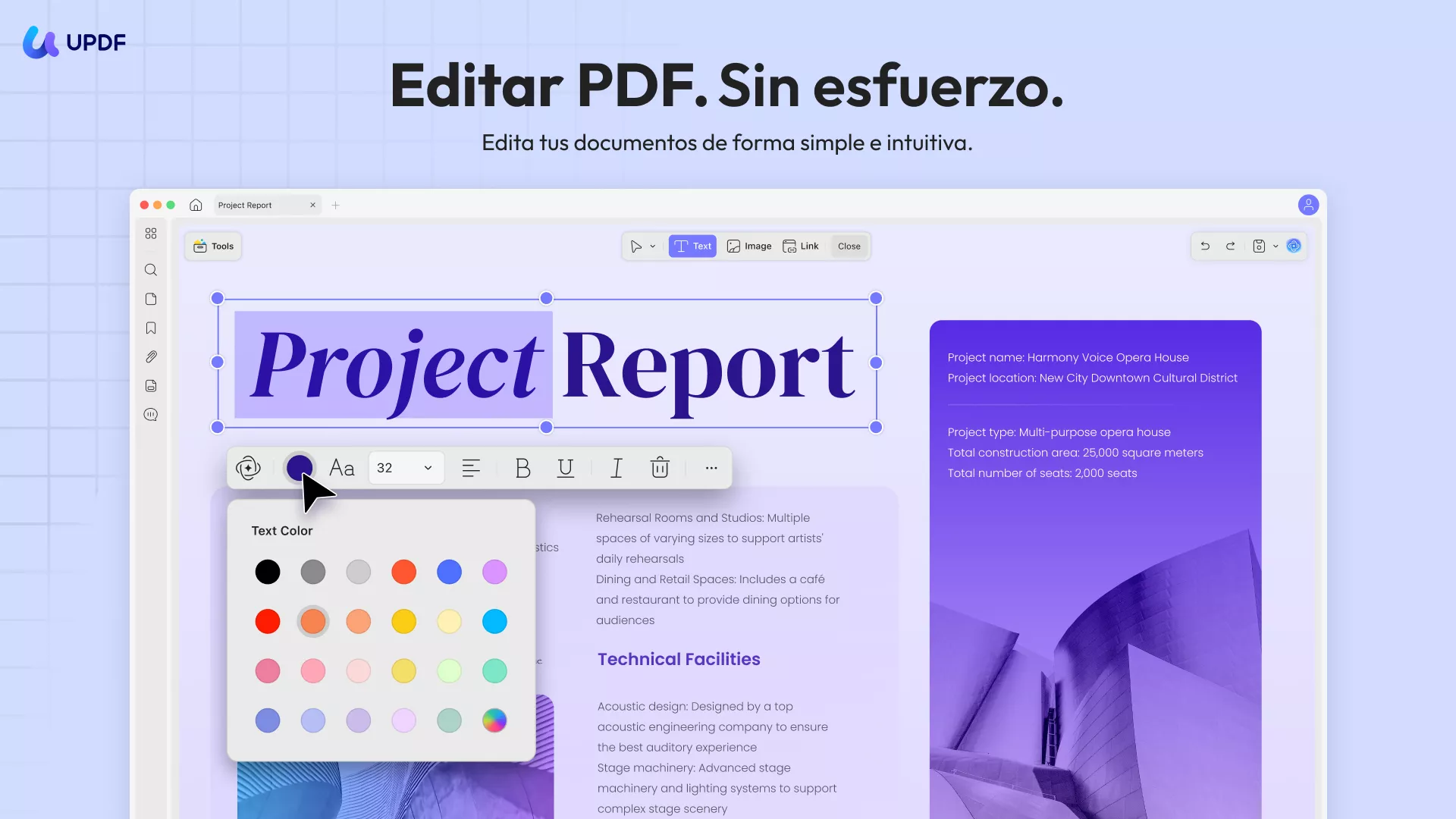
Compresión
Si necesitas compartir tu archivo PDF o incrustarlo en un sitio web, es una buena idea comprimirlo o aplanarlo usando la herramienta avanzada para ello de UPDF.
Conversión
Con este práctico software de edición de PDF, puedes convertir fácil y rápidamente tus documentos PDF exportados a otros formatos populares como PNG y Microsoft Word, de forma individual o por lotes.
UPDF AI
Si quieres resumir, explicar o traducir tus conversaciones de ChatGPT, puedes hacerlo fácilmente con UPDF AI. Con esta función de chat con IA, es como tener tu propio asistente personal en tu dispositivo. No te desplaces interminablemente por tu historial de chat de ChatGPT: usa UPDF AI para ayudarte a identificar los puntos clave y hacer el trabajo pesado por ti. Puedes ver videos para aprender a aprovechar el asistente de IA de UPDF con consejos sencillos y pasos detallados para aumentar la eficiencia.
Mira el siguiente video para saber más sobre UPDF AI:
Preguntas Frecuentes Sobre Cómo Guardar Conversaciones de ChatGPT como PDF
¿Puedo guardar una conversación de ChatGPT como PDF?
Sí, puedes guardar una conversación de ChatGPT como un documento PDF haciendo clic derecho en cualquier parte de la conversación, haciendo clic en 'Imprimir' y luego en 'Guardar como PDF'. Si eres un usuario de Mac, puedes hacerlo presionando Command + P y siguiendo las instrucciones en pantalla para guardar las conversaciones como un PDF.
¿Por qué necesitas guardar una conversación de ChatGPT como PDF?
Necesitas guardar tu conversación de ChatGPT como un documento PDF si tienes la intención de compartirlo con otros o acceder a él cuando no tengas una conexión a internet disponible.
¿Es gratis guardar una conversación de ChatGPT como PDF?
Sí, es gratis guardar tus conversaciones en ChatGPT como un documento PDF. Casi todos los navegadores web tienen la opción de imprimir una página web como un PDF. Si eres un usuario de Windows: Ctrl + P → Destino → Guardar como PDF → Guardar. Si eres un usuario de Mac: Command + P → Destino → Guardar como PDF → Guardar. Ambos métodos son gratuitos.
En resumen
En resumen, es fácil y rápido guardar tu conversación de ChatGPT como un archivo PDF, ya sea exportando un archivo HTML y convirtiéndolo, usando el proceso de impresión de tu dispositivo, o mediante una extensión de Chrome. Una vez que hayas descargado tu PDF, las opciones son infinitas. Prepara tu documento para compartir y presentar con las prácticas funciones de edición, anotación, resumen, conversión y compresión de UPDF. Descarga UPDF gratis y mejora a la versión Pro aprovechando un descuento exclusivo aquí.
Windows • macOS • iOS • Android 100% Seguro
 UPDF
UPDF
 UPDF para Windows
UPDF para Windows UPDF para Mac
UPDF para Mac UPDF para iPhone/iPad
UPDF para iPhone/iPad UPDF para Android
UPDF para Android UPDF AI ONLINE
UPDF AI ONLINE UPDF Sign
UPDF Sign Leer PDF
Leer PDF Anotar PDF
Anotar PDF Editar PDF
Editar PDF Convertir PDF
Convertir PDF Crear PDF
Crear PDF Comprimir PDF
Comprimir PDF Organizar PDF
Organizar PDF Combinar PDF
Combinar PDF Dividir PDF
Dividir PDF Recortar PDF
Recortar PDF Eliminar páginas de PDF
Eliminar páginas de PDF Girar PDF
Girar PDF Firmar PDF
Firmar PDF Formulario PDF
Formulario PDF Comparar PDFs
Comparar PDFs Proteger PDF
Proteger PDF Imprimir PDF
Imprimir PDF Proceso por Lotes
Proceso por Lotes OCR
OCR Nube UPDF
Nube UPDF Sobre UPDF IA
Sobre UPDF IA Soluciones de UPDF IA
Soluciones de UPDF IA Guía de Usuario de IA
Guía de Usuario de IA Preguntas frecuentes sobre UPDF IA
Preguntas frecuentes sobre UPDF IA Resumir PDF
Resumir PDF Traducir PDF
Traducir PDF Explicar PDF
Explicar PDF Chat con PDF
Chat con PDF Chat con imagen
Chat con imagen PDF a Mapa Mental
PDF a Mapa Mental Chat con IA
Chat con IA Guía del Usuario
Guía del Usuario Especificaciones Técnicas
Especificaciones Técnicas Actualizaciones
Actualizaciones Preguntas Frecuentes
Preguntas Frecuentes Trucos de UPDF
Trucos de UPDF Blog
Blog Sala de Prensa
Sala de Prensa Reseñas de UPDF
Reseñas de UPDF Centro de Descargas
Centro de Descargas Contacto con nosotros
Contacto con nosotros










 Thanakorn Srisuwan
Thanakorn Srisuwan